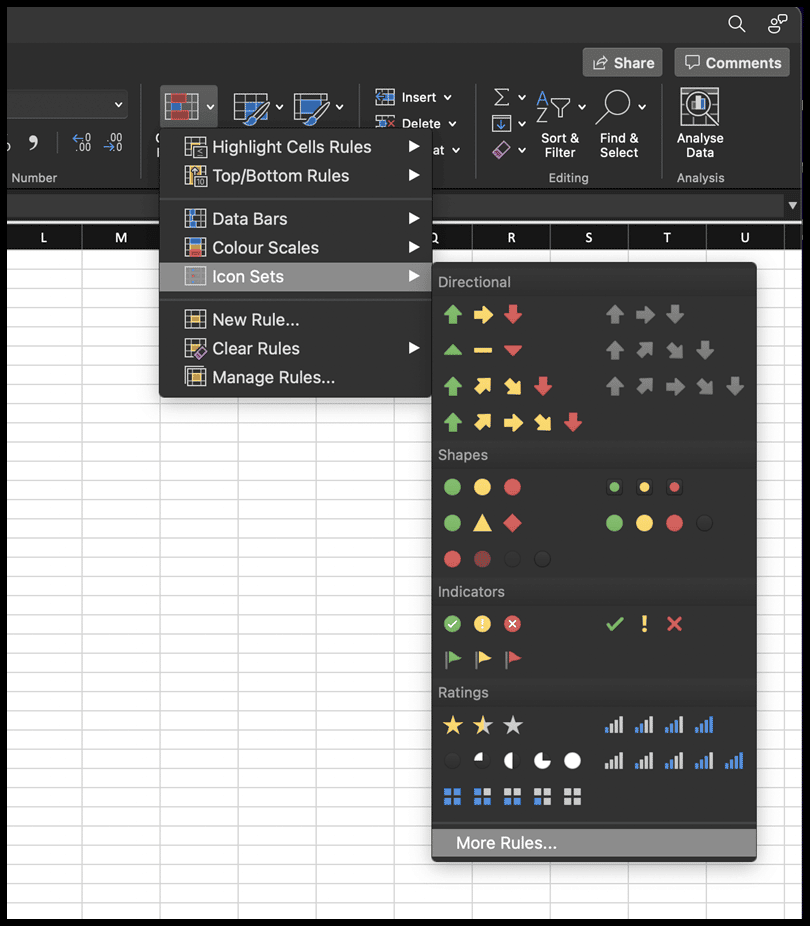Wie verwende ich symbolsätze in excel?
Bei der bedingten Formatierung in Excel gibt es Symbolsätze, die Sie auf Daten anwenden können. Mithilfe dieser Symbolsätze lässt sich ermitteln, welcher Wert am niedrigsten, höchsten oder durchschnittlich ist.
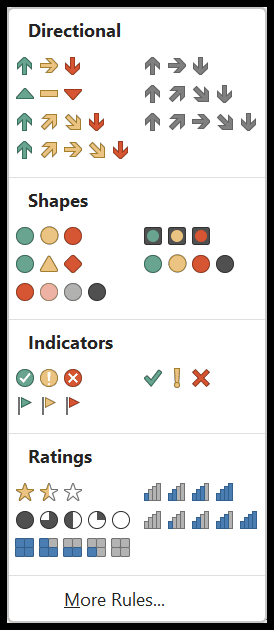
Es gibt insgesamt 20 vordefinierte Symbolsätze in vier Kategorien, die Sie auf Daten anwenden können.
Tastenkombination zum Öffnen von Symbolsätzen: Alt ⇢ H ⇢ L ⇢ I
Anwenden von Symbolsätzen auf Daten
- Wählen Sie zunächst die Daten aus und gehen Sie zur Registerkarte „Startseite“.
- Klicken Sie auf der Registerkarte „Startseite“ auf das Dropdown-Menü „Bedingte Formatierung“.
- Gehen Sie anschließend zur Option „Icon Sets“.
- Wählen Sie abschließend den Symbolsatz aus, den Sie auf die ausgewählten Daten anwenden möchten.
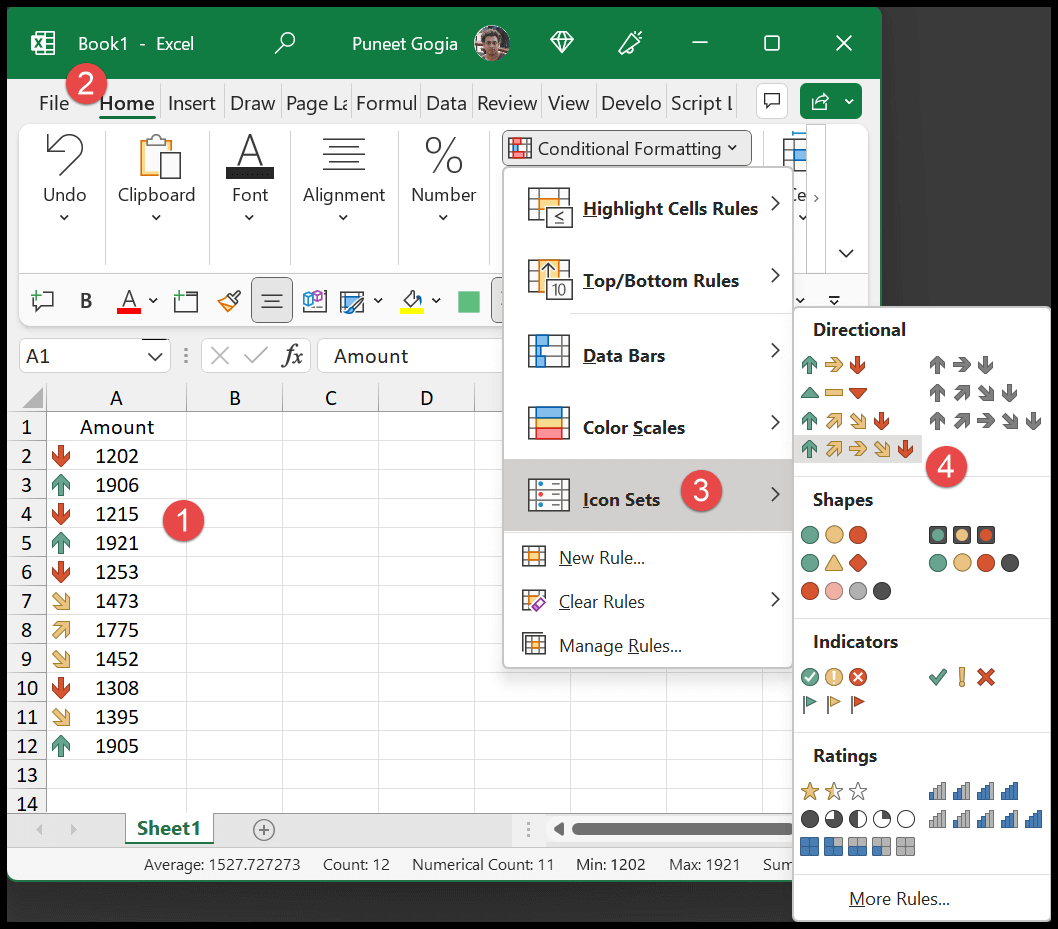
Benutzerdefinierte Regeln zum Anwenden von Symbolsätzen
Wenn Sie Symbolsätze auf Daten anwenden, erstellt Excel automatisch eine anzuwendende Regel. Es entscheidet, welche Werte am niedrigsten, am höchsten und in der Mitte liegen. Sie können diese aber selbst bestimmen, wenn Sie möchten. Öffnen Sie Symbolsätze und klicken Sie auf weitere Regeln.
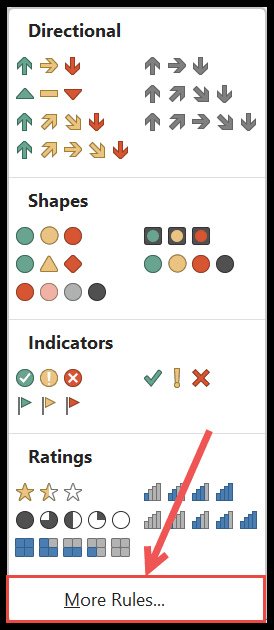
Dadurch wird das neue Formatierungsregel-Dialogfeld geöffnet (Tastenkombination zum Öffnen von Symbolsätzen: Alt ⇢ H ⇢ L ⇢ I ⇢ M).
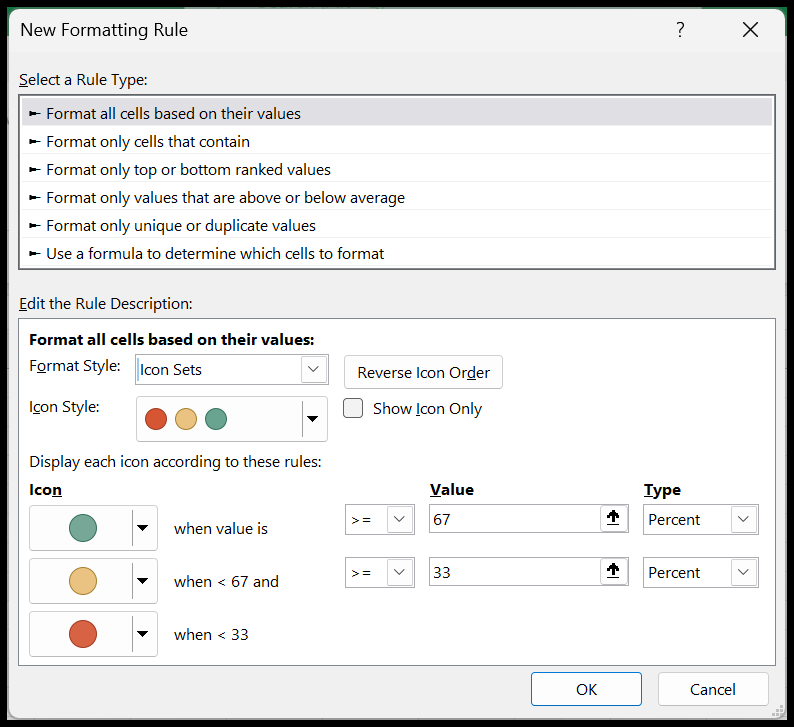
Standardmäßig haben Sie den prozentualen Regeltyp.
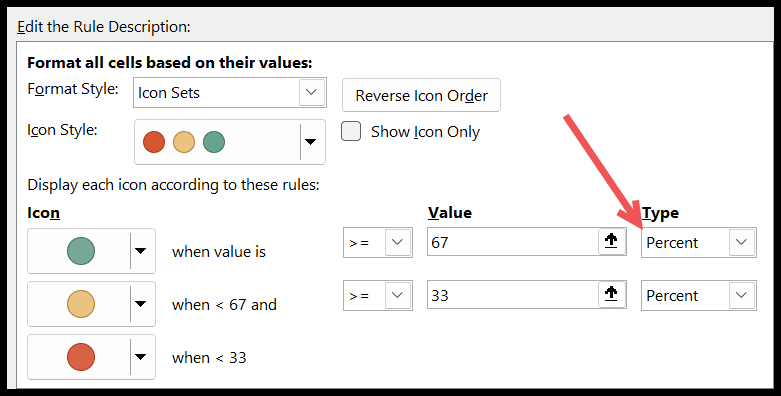
Es gibt jedoch vier verschiedene Möglichkeiten, eine Regel auf einen Symbolsatz anzuwenden.
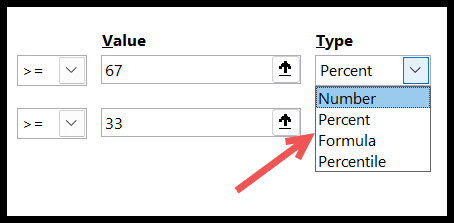
Verwenden Sie einen benutzerdefinierten Nummernbereich, um Symbolsätze anzuwenden
Im folgenden Beispiel haben wir einen benutzerdefinierten Nummernkreis verwendet:
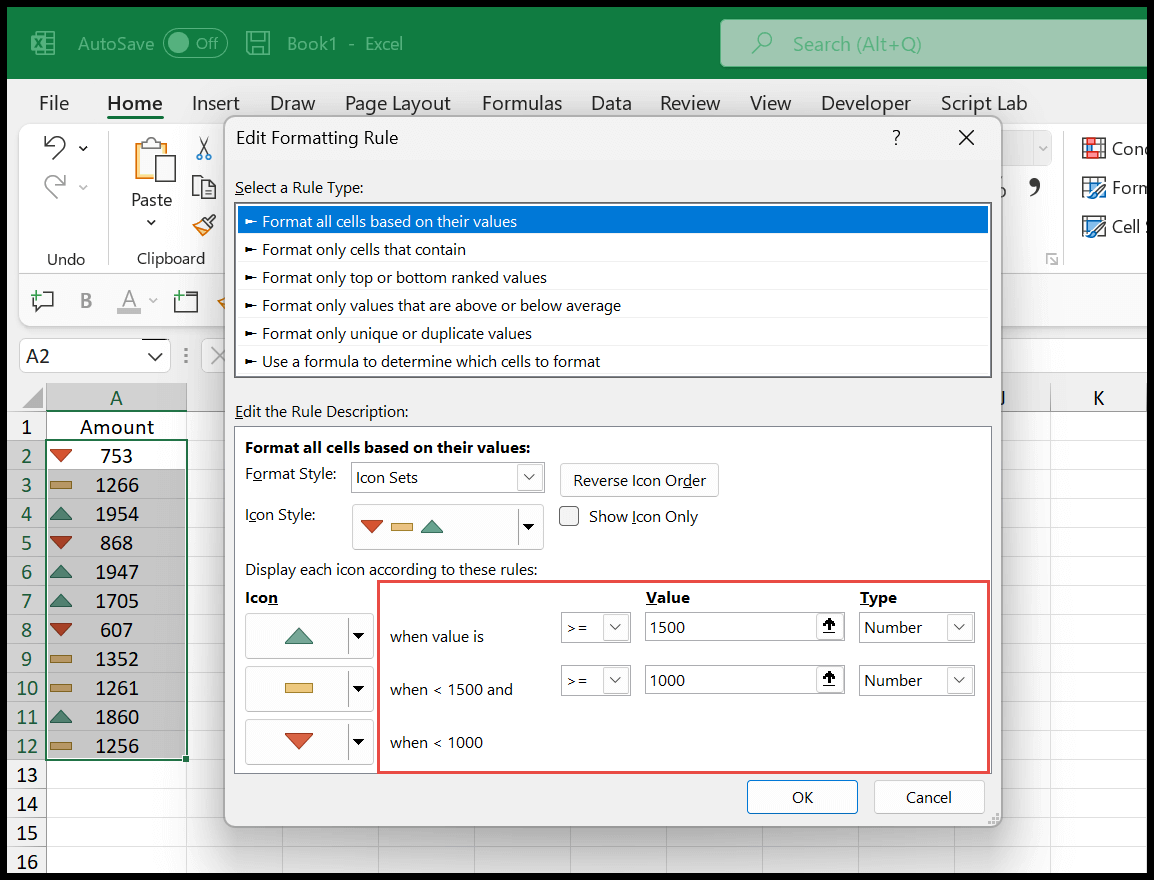
- Grüner Aufwärtspfeil für Werte größer und gleich 1500.
- Gelbes Balkensymbol für Werte zwischen 1500 und 1000.
- Rotes Balkensymbol für Werte unter 1000.
Formelbasierte Symbolsätze anwenden (Wert hängt von einer anderen Zelle ab)
Im folgenden Beispiel haben wir wertebasierte Symbolsätze basierend auf den Zellen C2 und C3 angewendet. Und im Typ haben wir eine Formel verwendet.
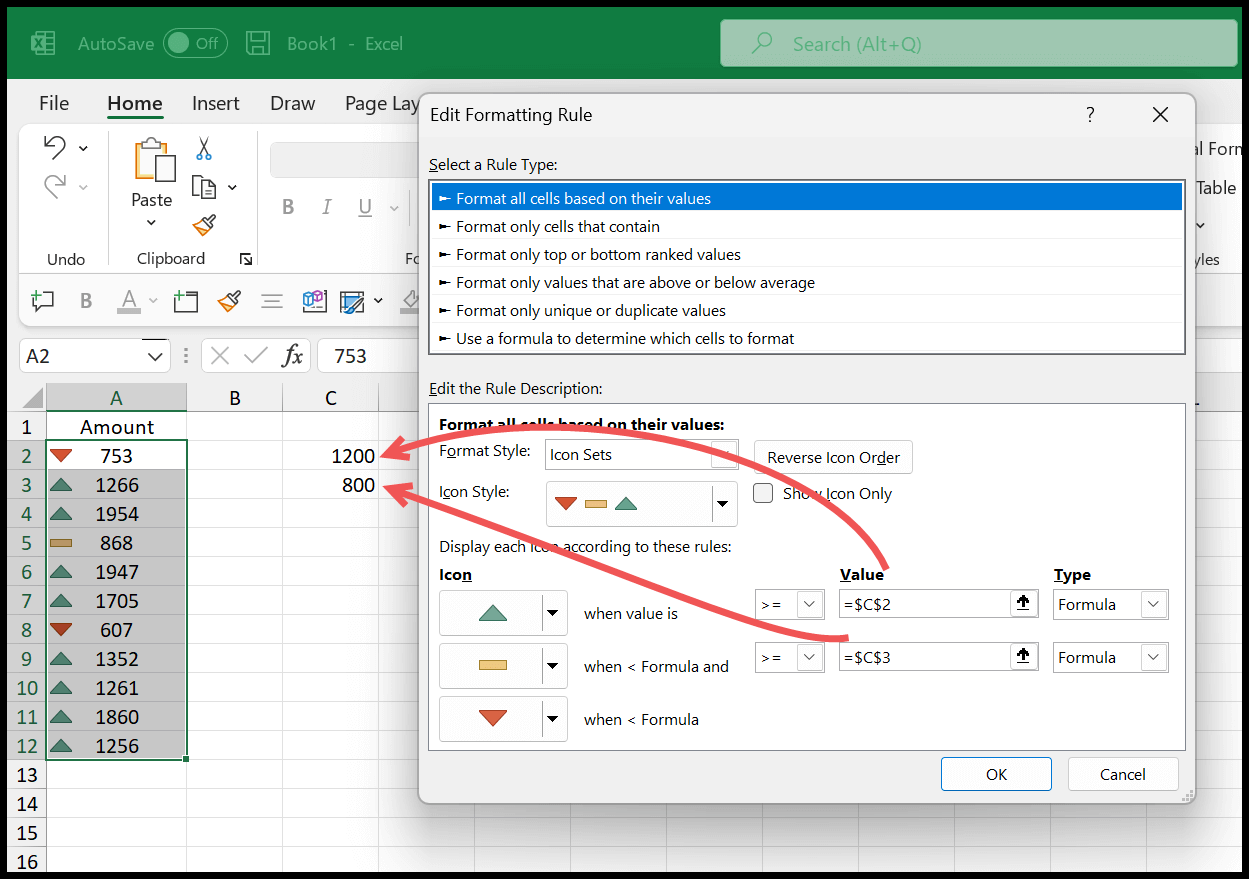
Und wenn Sie einen Wert beider Zellen ändern, ändern sich auch die Symbolsätze für die Daten.
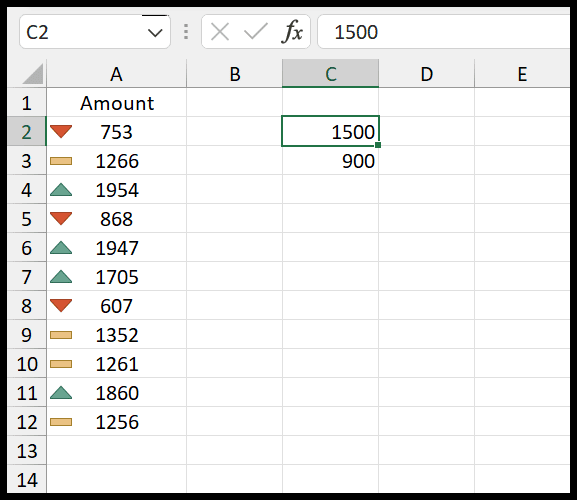
Weitere Optionen mit Symbolsätzen
- Symbolreihenfolge umkehren : Beim Anwenden der Symbolformatierung können Sie die Reihenfolge der Symbole in umgekehrter Reihenfolge ändern. Das Symbol mit dem höchsten Wert wird also zum niedrigsten Wert verschoben.
- Nur Symbole anzeigen : Wenn Sie diese Option aktivieren, werden die Bereichswerte ausgeblendet und nur die Symbole angezeigt, die Sie haben.
- Symbolstil : Sie können den Symbolstil ändern. Wie Sie wissen, stehen uns 20 verschiedene Stile zur Verfügung.
- Verschiedene Symbole für jeden Wert : Sie können für jeden Wert ein anderes Symbol auswählen. Ein anderes Symbol für mittlere, niedrige und hohe Werte.
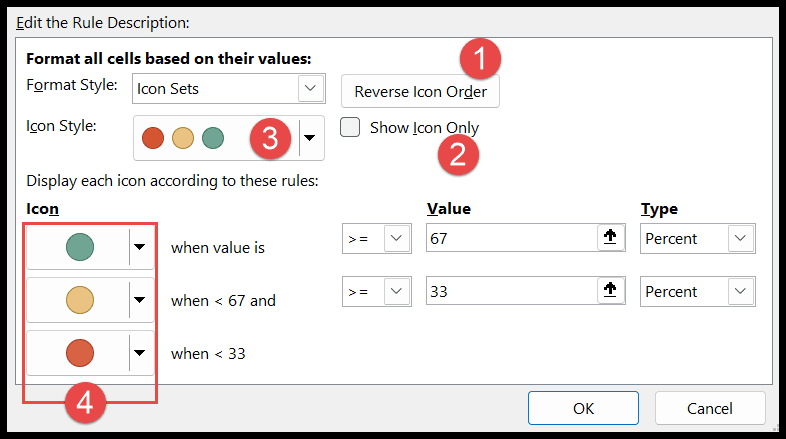
Symbolsätze in Excel Mac
Wenn Sie Excel für Mac verwenden, sind alle Optionen dieselben, genau wie bei Windows. Die oben genannten Schritte helfen Ihnen auch dabei, Symbolsätze darauf anzuwenden.